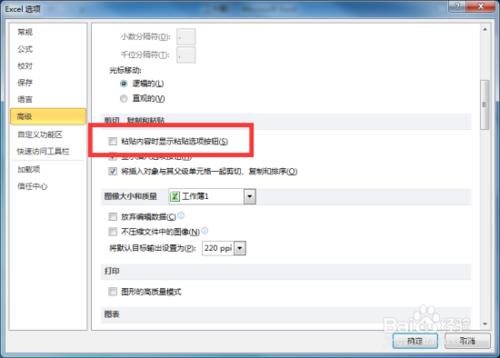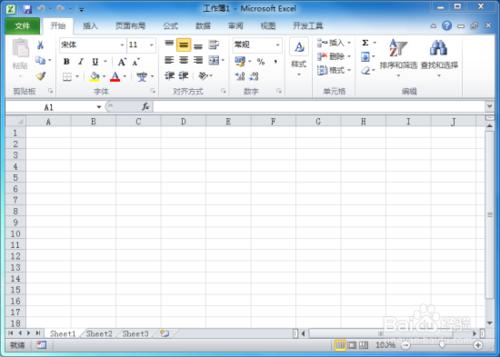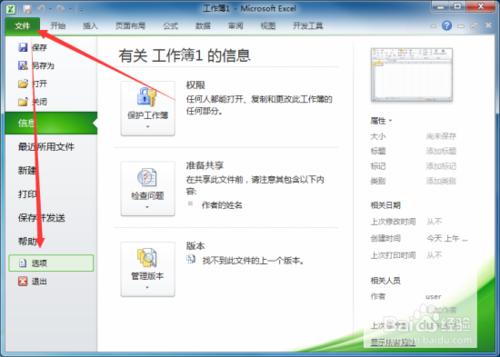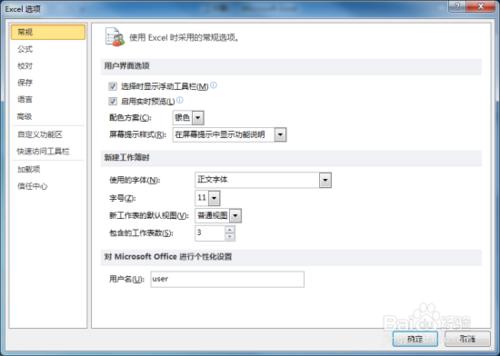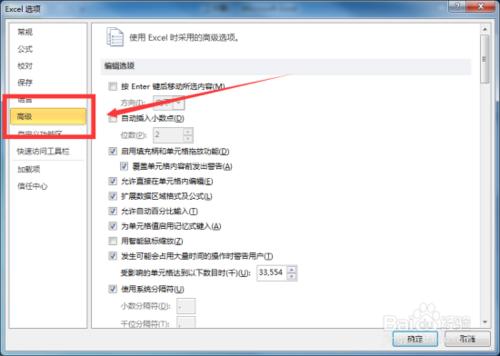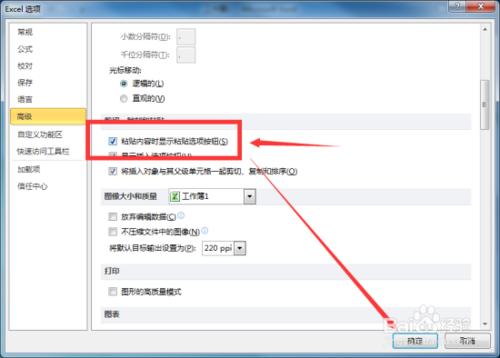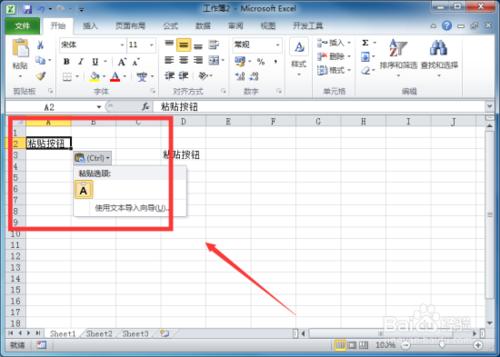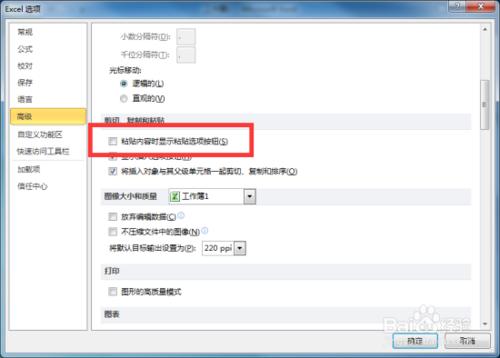在Excel2010中,我們會經常使用到複製貼上功能,有的時候我們貼上到單元格,則此單元格的右下角會出現一個貼上的選項功能按鈕。怎麼才能開啟或者關閉貼上選項按鈕呢?一起來了解下吧!
工具/原料
計算機
Excel2010
方法/步驟
1、在桌面Excel2010圖示上雙擊滑鼠左鍵,將其開啟執行。啟動Excel2010表格編輯程式。如圖所示;
2、在開啟的Excel2010視窗中,依次點選“檔案”-->“選項”命令選項。如圖所示;
3、點選選項命令後,這個時候會開啟“Excel 選項”對話視窗。如圖所示;
4、在Excel 選項對話視窗中,將選項卡切換到“高階”選項卡欄。如圖所示;
5、在高階選項卡的右側窗格中,找到“剪下、複製和貼上”組中的“貼上內容時顯示貼上選項按鈕”選項,並在其複選框中“√”,然後再點選“確定”按鈕。如圖所示;
6、返回到Excel工作表編輯視窗,選擇一段文字複製貼上,點選右鍵則右下角就會出現貼上選項功能。如圖所示;
7、如果不想顯示貼上選項按鈕,則在高階選項卡中將“貼上內容時顯示貼上選項按鈕”選項複選框的“√”去除即可。如圖所示;